-
大神为你示范 win7系统笔记本开始菜单没有关机、注销、重新启动的操作步骤
- 发布日期:2021-01-10 08:45:14 作者:bag198技术 来 源:http://www.bag198.com
win7系统笔记本开始菜单没有关机、注销、重新启动的问题司空见惯;不少人觉得win7系统笔记本开始菜单没有关机、注销、重新启动其实并不严重,但是如何解决win7系统笔记本开始菜单没有关机、注销、重新启动的问题,知道的人却不多;小编简单说两步,你就明白了;1、鼠标点击xp系统“开始”菜单,选择“运行”选项; 2、在打开的“运行”对话框中输入“gpedit.msc”字符命令,按确定键;就可以了。如果没太懂,请看下面win7系统笔记本开始菜单没有关机、注销、重新启动的解决方法的更多介绍。
方法如下:
1、鼠标点击xp系统“开始”菜单,选择“运行”选项;
2、在打开的“运行”对话框中输入“gpedit.msc”字符命令,按确定键;
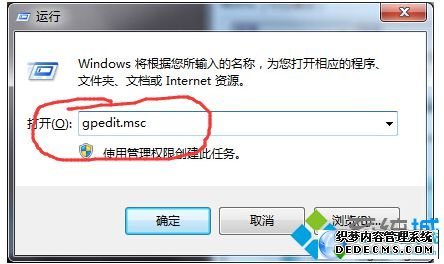
3、在打开的组策略编辑器左侧依次展开
‘用户配置、管理模板、“开始菜单”和任务栏’选项;
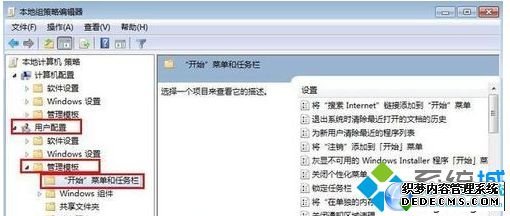
4、右侧选择‘删除和阻止访问“关机”、“重新启动”、“睡眠”和“休眠”命令’;
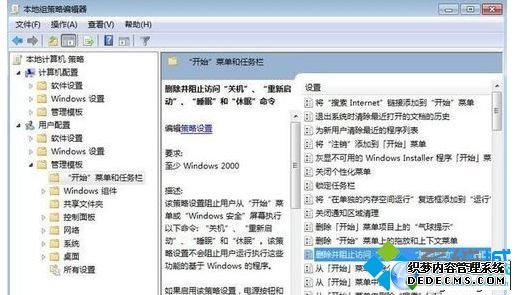
5、双击打开策略设置,设置为已禁用选项,点应用并确定保存即可!
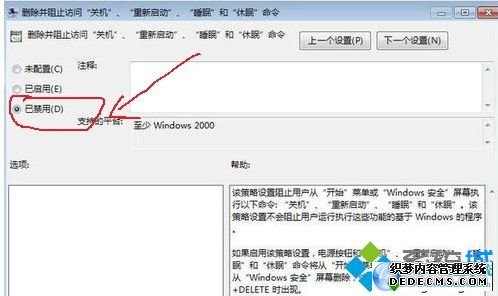
笔记本win7旗舰版系统开始菜单没有关机、注销、重新启动的解决方法就跟大家分享到这边,通过以上步骤的设置,用户就可以找回开始菜单关机、注销、重新启动选项,希望能够帮助到大家!
本篇关于win7系统笔记本开始菜单没有关机、注销、重新启动的解决方法到这里已经讲解完了,还有不知道怎么解决的小伙伴赶快来学习一下吧!欢迎继续关注,后续会有更多精彩!
 电脑公司 Ghost Win7 64位纯净版 v2019.07
电脑公司 Ghost Win7 64位纯净版 v2019.07 深度技术 Ghost Win7 64位纯净版 v2019.03
深度技术 Ghost Win7 64位纯净版 v2019.03